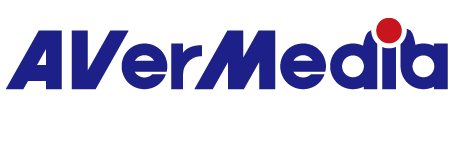我怎麼知道我的電腦已正確安裝GC555 Live Gamer Bolt?
*不支援 macOS 14(含) 或更高版本,也不支援 M 系列版本。
如果您使用的是 Windows,則需要驗證您的桌上型電腦/筆記型電腦是否支援 Thunderbolt 3 及以上內建連接埠。
1:Thunderbolt 3的傳輸速率為40Gbps/秒。建議查看主機板/筆記型電腦供應商網站上的手冊或文件。
2:如果您的桌上型電腦沒有內建 Thunderbolt 3 端口,並且您需要使用主機板製造商指定的 Thunderbolt 3 擴充卡,請確保:
-此擴充卡支援Thunderbolt 3端口,您可以將GC555插入指定端口。
-使用主機板製造商未指定的擴充卡可能會導致頻寬不足。建議檢查主機板製造商的官方網站或直接聯繫他們。
3:確保您的電腦已啟用 Thunderbolt Control。這通常需要安裝適當的驅動程式來啟動它
步驟 1:點擊任務欄上的搜索,然後在搜尋欄中輸入「Thunderbolt」。在顯示的搜尋結果中,點選工具「Thunderbolt 控制中心」。
步驟2:如下圖所示,您可以點擊「版本資訊」來查看您電腦的Thunderbolt配置狀態以及控制器驅動的版本。
步驟3:
從我們的網頁下載並安裝 GC555 的最新軟體和驅動程式。
安裝後,GC555 將顯示在裝置管理員的聲音、視訊和遊戲控制器下,透過右鍵單擊滑鼠並選擇屬性,您可以確認其功能並檢查其驅動程式版本。
4 *注意:GC555 Live Gamer Bolt僅支持Thunderbolt 3,不支持通過USB C型電纜連接到USB C型端口。
GC555不支持連接到USB 3.2 / 3.1 / 3.0 / 2.0端口。
*在將GC555連接到PC之前,請通過Windows更新或從計算機製造商的網站下載最新版本的Thunderbolt 3驅動程序。
*請直接將GC555連接到電腦的Thunderbolt 3插孔,請勿將其連接到Thunderbolt 3集線器。
*我們推薦:
-將Windows更新到最新的可用版本。
-將顯示卡的驅動程序更新為最新的可用版本。
5 *注意:電腦上某些Thunderbolt與DP輸出複合孔很有可能無法作用。請直接插在單純支援外接的Thunderbotl 3以上的孔 (如下圖 黃色框框的Thunderbolt 3/4的孔)。
下圖紅色框框 是Thunderbolt 4與DP複合輸出孔,很有可能無法認到GC555
完成 GC555 Live Gamer Bolt 的設定後,可以參考以下配置:
*注意:當通過GC555在PC上玩遊戲時,由於平台環境,視頻編解碼器以及預覽屏幕顯示內容的複雜性,視頻編碼和處理速度可能會有所不同。這些情況下產生的延遲量可能有所不同。如果您擔心延遲或希望享受持續流暢的遊戲體驗,建議您使用HDMI直通功能。